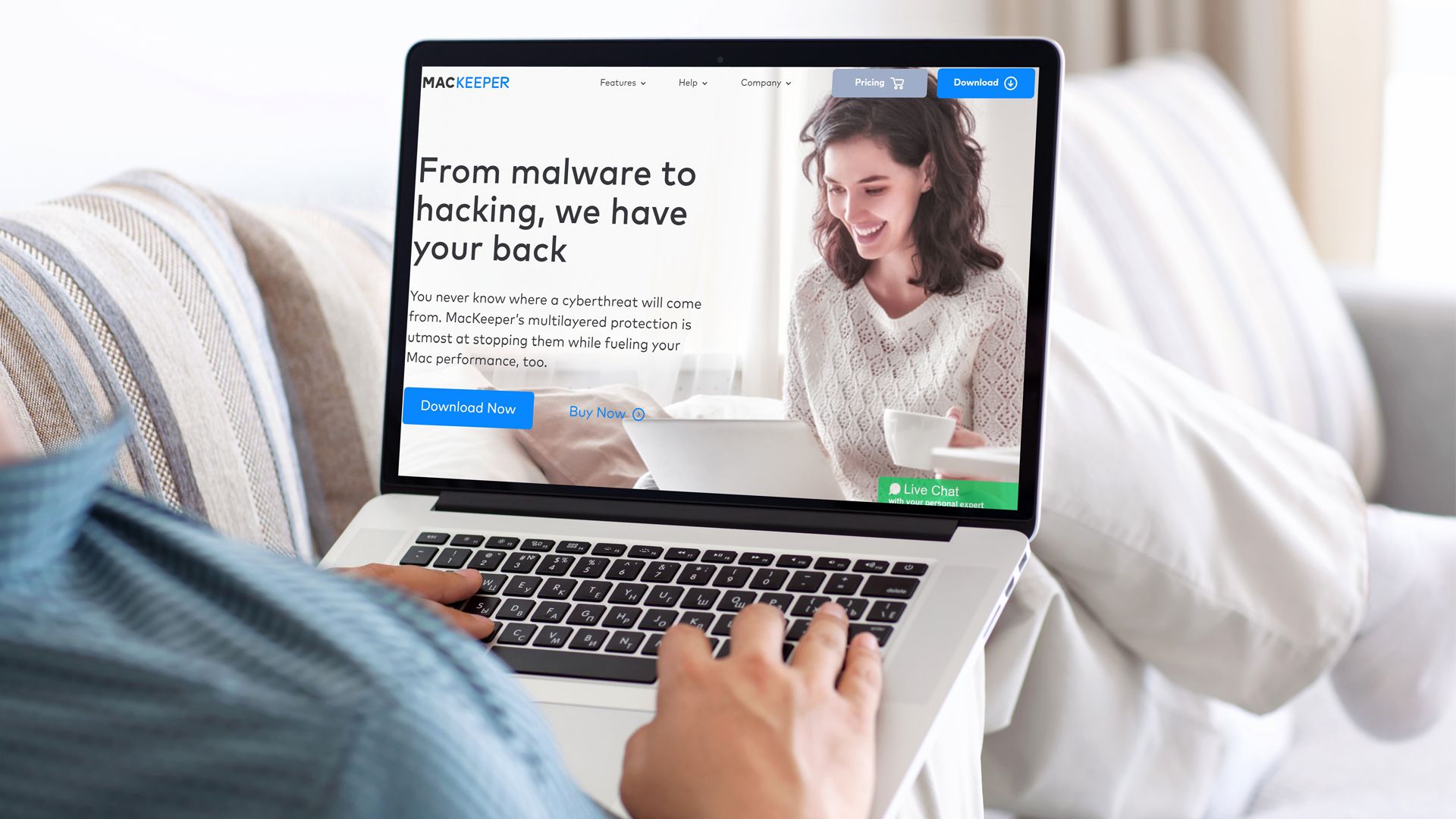Mitä tietää
- Lehdistö Tehtävä+K lähteä MacKeeperistä. Valitse Mennä < Sovellukset ja vedä MacKeeper roskakoriin.
- Vahvista poisto kirjoittamalla Mac-järjestelmänvalvojan salasana kahteen ruutuun.
- Napsauta hiiren kakkospainikkeella Jätettä -kuvake ja valitse Tyhjennä roskakori. Vahvista valitsemalla Tyhjennä roskakori varoitusikkunassa. Käynnistä Mac uudelleen.
Tässä artikkelissa kerrotaan, kuinka MacKeeper poistetaan Macista. Se sisältää tietoja sen poissaolon tarkistamisesta ja MacKeeperin olemassa olevien jäänteiden poistamisesta Safarista ja avainnipusta.
Kuinka poistaa MacKeeper
MacKeeper on ollut olemassa jo jonkin aikaa. Sitä markkinoidaan kokoelmana työkaluja, sovelluksia ja palveluita, jotka pitävät Macisi puhtaana, suojattuna viruksilta ja huippukunnossa. Aiemmin jotkut käyttäjät huomasivat, että MacKeeper aiheutti enemmän ongelmia kuin ratkaisi. MacKeeperin varhaiset versiot tunnettiin vaikeasta poistaa, mutta uusimpien versioiden poistaminen on yksinkertainen prosessi. Jos olet käyttänyt jotakin MacKeeperin salausvaihtoehdoista tiedostojen suojaamiseen, muista käyttää MacKeeperin Data Encryptoria kaikkien tiedostojen salauksen purkamiseen ennen ohjelman asennuksen poistamista. Jos päätät, että on aika poistaa MacKeeper, sinun on tehtävä seuraavat toimet.
-
Poistu MacKeeperistä painamalla . työntää Tehtävä+K. Vanhemmissa versioissa siirry MacKeeper-valikkoon ja valitse Asetukset > Kenraali. Poista valinta Näytä MacKeeper-kuvake valikkopalkissa. Nyt voit sulkea ohjelman.
-
Mene Mennä > Sovelluksetja vedä MacKeeper -kuvaketta kohtaan Jätettä.
-
Vahvista, että haluat poistaa tuotteen, ja anna oma Mac-järjestelmänvalvojan salasana kahdessa ilmoitusruudussa.
-
valinnainen Poista kysely avautuu selaimessa. Täytä tämä, jos haluat antaa palautetta tai jättää sen huomiotta.
-
Napsauta hiiren kakkospainikkeella Jätettä -kuvake ja valitse Tyhjennä roskakori.
-
Vahvista, että sinulla on . haluavat tyhjentää Jätettä valitsemalla Tyhjennä roskakori varoitusvalintaikkunassa.
-
Käynnistä Mac uudelleen.
Tarkista, onko MacKeeper poissa
Vaikka kaikki MacKeeperin jäljet pitäisi olla poissa, on hyvä idea varmistaa, että kaikki siihen liittyvät tiedostot on poistettu. Jos poistit MacKeeperin vanhemman version (ennen versiota 3.x), on tärkeämpää käydä läpi nämä vaiheet varmistaaksesi, ettei MacKeeper-tiedostoja ole piilossa.
-
Kun käynnistät Macin uudelleen, varmista, että MacKeeper kuvake ei ole enää ylävalikkopalkissa.
-
Mene Finder > Mennä > Talo ja varmista, että MacKeeperin varmuuskopiot kansio on poissa.
-
Mene Finder > Mennä > Siirry kansioon ja etsi seuraavat kansiot varmistaaksesi, että ne ovat poissa:
- Kirjasto/sovellustuki/MacKeeper
- Kirjasto/sovellustuki/com.mackeeper.MacKeeper
- Kirjasto/sovellustuki/com.mackeeper.MacKeeperAgent
- Library/LaunchAgents/com.mackeeper.MacKeeperAgent.plist
- Library/Caches/com.mackeeper.MacKeeper
- Library/Caches/com.mackeeper.MacKeeperAgent
-
Jos mitään näistä kansioista ei löydy, voit olla varma, että MacKeeper on poissa.
Tyhjennä Safari MacKeeperistä
MacKeeper ei itsessään asenna Safari-laajennuksia, mutta jos latasit sovelluksen kolmannelta osapuolelta, saatat saada ei-toivottuja ponnahdusikkunoita. Voit korjata tämän ongelman poistamalla asennetut Safari-laajennukset.
-
Käynnistä Safari pitämällä sitä painettuna Siirtää avain. Tämä avaa Safarin kotisivullesi.
-
Valitse Asetukset Safari-valikosta.
-
Valitse Laajennukset kuvake.
-
Poista kaikki laajennukset, joita et tunne. Jos et ole varma, poista laajennuksen valinta estääksesi sen latautumisen.
-
Kun olet valmis, sulje Safari ja käynnistä sovellus normaalisti. Safarin pitäisi avautua näyttämättä ei-toivottuja MacKeeper-ponnahdusikkunoita.
Poista avaimenperä
Jos olet aktivoinut MacKeeperin tai luonut käyttäjätilin MacKeeperillä, sinulla on luultavasti avaimenperä, joka tallentaa tilisi salasanan. Tämän avaimenperän jättäminen taakse ei aiheuta ongelmia, mutta jos haluat poistaa MacKeeper-tunnistetiedot kokonaan Macistasi, toimi seuraavasti:
-
Valitse Finderista Mennä > Apuohjelmat.
-
Tuplaklikkaus Avaimenperä avataksesi sen.
-
Tulla sisään MacKeeper in Etsiä ala.
-
Poista kaikki löydetyt salasanaosumat.
MacKeeperin maine on parantunut viime vuosina, sillä se on lisännyt ohjelmistoonsa toimintoja, tarjonnut 14 päivän rahat takaisin -takuun ja luopunut aggressiivisista markkinointitaktiikoista.